Task Scheduler (Lên lịch tác vụ) trong Windows, dù là một tiện ích lâu đời và ít được chú ý trong kỷ nguyên ứng dụng hiện đại, vẫn là một công cụ vô cùng mạnh mẽ được tích hợp sẵn trên Windows 10 và Windows 11. Khi bạn khám phá sâu hơn, Task Scheduler có thể giúp tự động hóa hàng loạt công việc, từ những tác vụ lặp lại hàng ngày đến những ý tưởng sáng tạo và thú vị. Nắm vững những kiến thức cơ bản về cách tạo tác vụ tự động bằng Task Scheduler sẽ mở ra cánh cửa cho việc tối ưu hóa hệ thống máy tính của bạn theo những cách mà bạn có thể chưa từng nghĩ đến. Bài viết này sẽ hướng dẫn bạn 5 cách tận dụng Task Scheduler để nâng cao hiệu suất và trải nghiệm sử dụng Windows.
1. Lên lịch dọn dẹp ổ đĩa tự động
Duy trì không gian lưu trữ hiệu quả
Mặc dù Windows 10 và 11 sở hữu công cụ Storage Sense để hỗ trợ thu hồi dung lượng ổ đĩa định kỳ, tiện ích Disk Cleanup (Dọn dẹp ổ đĩa) cổ điển vẫn tồn tại và được nhiều người đánh giá là hiệu quả hơn. Bạn hoàn toàn có thể sử dụng Task Scheduler để tự động hóa quy trình dọn dẹp này, giúp duy trì không gian lưu trữ trống và hiệu suất hệ thống.
Để thực hiện, bạn hãy tạo một tác vụ cơ bản (Basic Task). Chọn tần suất chạy tác vụ phù hợp với nhu cầu của bạn. Tại màn hình “Action” (Hành động), chọn Start a program (Khởi động một chương trình). Trong trường “Program/script” (Chương trình/script), nhập đường dẫn sau: C:Windowssystem32cleanmgr.exe hoặc duyệt đến vị trí tệp tin này. Tiếp theo, trong hộp “Add arguments (optional)” (Thêm đối số – tùy chọn), nhập: /sagerun:1. Hoàn tất trình hướng dẫn trên màn hình, và Disk Cleanup sẽ tự động chạy vào thời gian bạn đã chọn, giúp ổ đĩa của bạn luôn gọn gàng mà không cần thao tác thủ công.
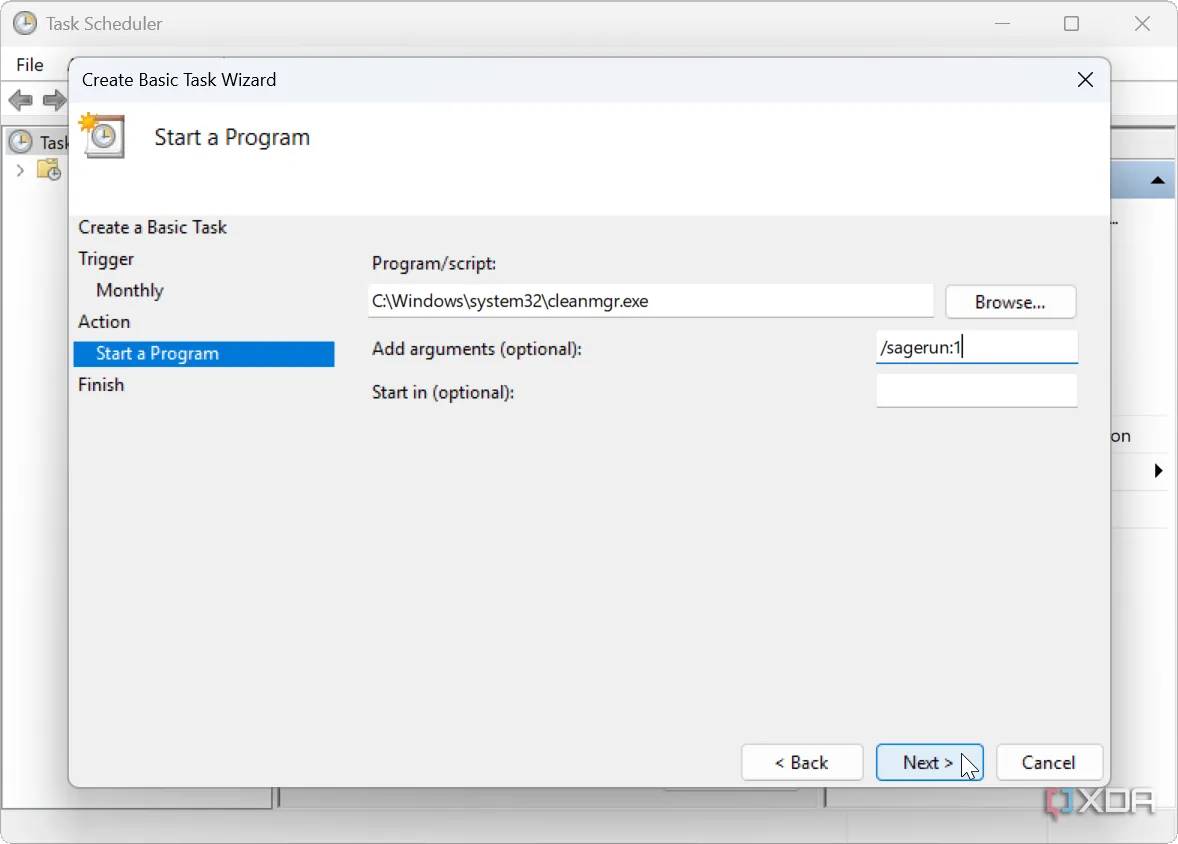 Giao diện thiết lập tác vụ Disk Cleanup tự động trong Task Scheduler Windows
Giao diện thiết lập tác vụ Disk Cleanup tự động trong Task Scheduler Windows
2. Thiết lập thông báo tùy chỉnh
Nhắc nhở cá nhân hóa theo ý muốn
Các ứng dụng hiện đại thường giúp bạn nhắc nhở về các sự kiện hàng ngày như lịch hẹn. Tuy nhiên, đôi khi bạn muốn nhận một thông báo tùy chỉnh vào một thời điểm cụ thể cho những việc không liên quan đến ứng dụng. Công cụ Task Scheduler có thể đáp ứng nhu cầu này một cách dễ dàng.
Hãy tạo một tác vụ cơ bản mới. Trong trường “Program/script”, nhập lệnh msg. Sau đó, thêm nội dung tin nhắn tùy chỉnh của bạn vào hộp “Add arguments (optional)”. Ví dụ, nếu bạn muốn nhận một thông báo nhắc nhở ghi lại một sự kiện cụ thể, bạn có thể nhập: * “Nhắc: Ghi hình sự kiện A.”. Nội dung thông báo có thể là bất cứ điều gì bạn muốn, chỉ cần thêm dấu sao (*) và một khoảng trắng, sau đó đặt nội dung tin nhắn trong dấu ngoặc kép. Một điểm thú vị khác là bạn có thể cài đặt thông báo này xuất hiện ngay khi bạn đăng nhập vào Windows, trở thành một lời nhắc hoàn hảo nếu bạn cần thực hiện ngay một việc gì đó quan trọng.
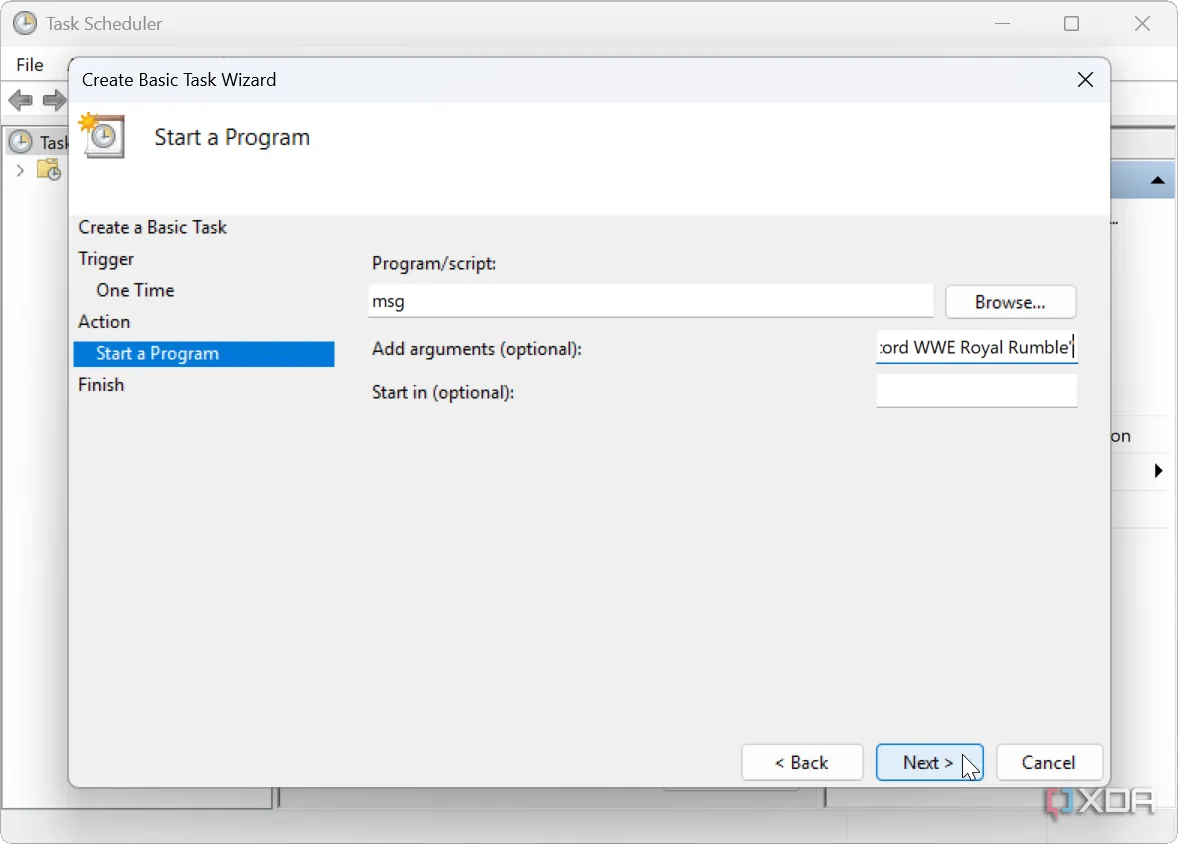 Cửa sổ cấu hình tin nhắn tùy chỉnh với lệnh msg trong Task Scheduler
Cửa sổ cấu hình tin nhắn tùy chỉnh với lệnh msg trong Task Scheduler
3. Khởi chạy ứng dụng vào thời điểm cụ thể
Tiết kiệm tài nguyên, tối ưu quy trình làm việc
Việc cấu hình nhiều ứng dụng khởi động cùng lúc với hệ thống có thể làm chậm quá trình khởi động máy tính của bạn. Trong khi đó, không phải lúc nào bạn cũng cần tất cả chúng ngay lập tức. Tuy nhiên, có thể có những ứng dụng mà bạn muốn chúng tự động mở vào một thời điểm cụ thể trong ngày hoặc trong quy trình làm việc của mình. Thay vì khởi chạy chúng khi boot, bạn có thể tiết kiệm tài nguyên bằng cách lên lịch để chúng mở khi cần thiết.
Trong Task Scheduler, hãy tạo một tác vụ cơ bản. Thực hiện theo trình hướng dẫn và đặt thời gian mong muốn để ứng dụng mở. Tại phần “Action”, chọn Start a program. Trong trường “Program/script”, nhập đường dẫn đầy đủ đến tệp tin thực thi (.exe) của ứng dụng bạn muốn lên lịch. Ví dụ, bạn có thể thiết lập để Spotify tự động mở vào một thời gian cụ thể. Nhập các tùy chọn bổ sung (nếu có) và hoàn tất trình hướng dẫn. Khi đến thời gian đã định, ứng dụng sẽ tự động mở trên màn hình desktop của bạn. Lưu ý rằng bạn có thể thực hiện điều này cho một hoặc nhiều ứng dụng, chỉ cần tạo một tác vụ riêng cho mỗi ứng dụng.
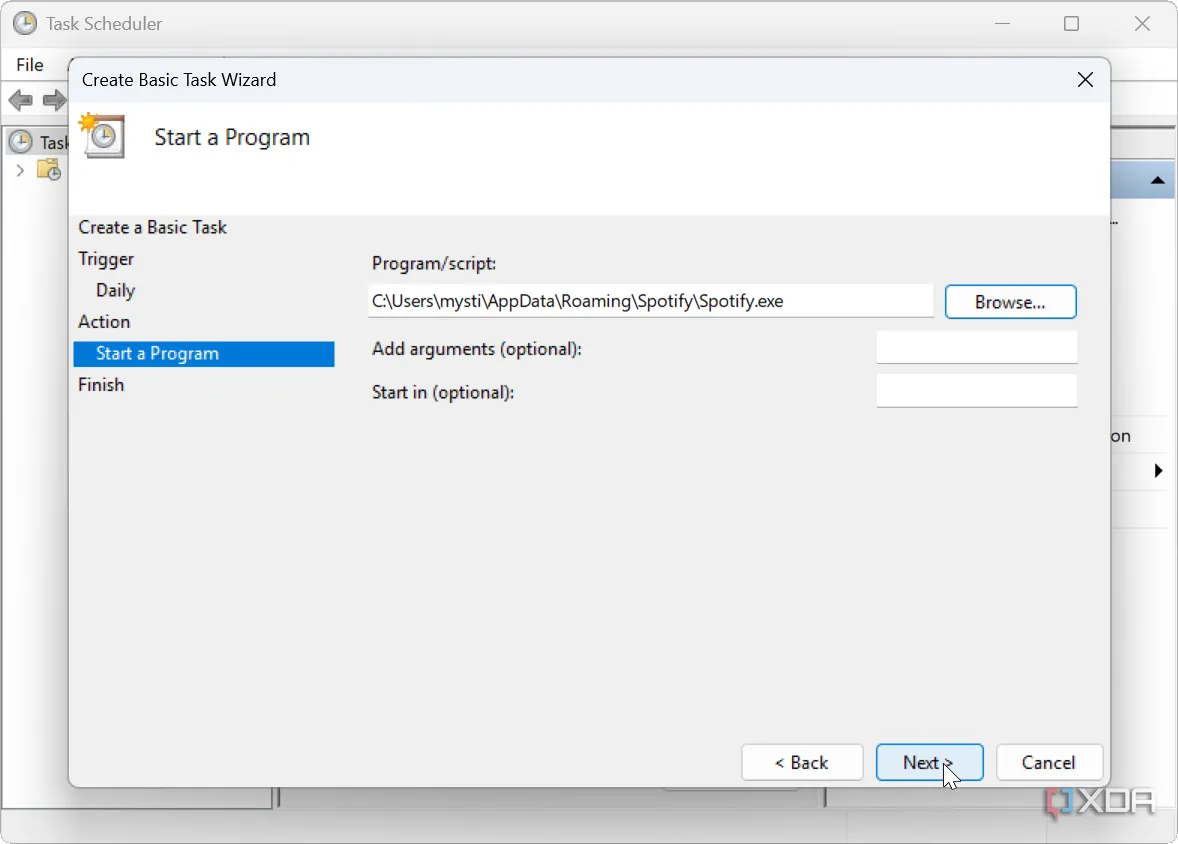 Thiết lập Task Scheduler để tự động khởi chạy ứng dụng Spotify vào thời gian đã định
Thiết lập Task Scheduler để tự động khởi chạy ứng dụng Spotify vào thời gian đã định
4. Phát nhạc hoặc video tự động khi đăng nhập
Bắt đầu ngày mới theo cách riêng của bạn
Khi bạn đăng nhập vào máy tính Windows, bạn thường cần mở một ứng dụng nghe nhạc hoặc xem video và tìm đến tệp tin mong muốn để phát. Sẽ thật tuyệt nếu bạn có thể tự động phát bài hát yêu thích ngay khi đăng nhập? Với Task Scheduler, bạn hoàn toàn có thể sử dụng một tệp tin nhạc hoặc video từ bộ sưu tập cá nhân để làm điều này.
Tạo một tác vụ cơ bản và chọn When I log on (Khi tôi đăng nhập) làm yếu tố kích hoạt (Trigger). Đối với “Action”, chọn Start a program. Duyệt đến vị trí của trình phát nhạc hoặc video bạn muốn sử dụng (ví dụ: VLC Media Player hoặc Windows Media Player). Trong trường “Add arguments (optional)”, nhập đường dẫn đầy đủ đến tệp tin media mà bạn muốn phát khi đăng nhập. Đảm bảo bao gồm cả phần mở rộng của tệp tin như MP3, WAV, FLAC, v.v. Lần tới khi bạn đăng nhập vào Windows, trình phát media đã chọn sẽ tự động khởi động và phát tệp tin nhạc hoặc video của bạn.
Để đạt kết quả tốt nhất, hãy đảm bảo tệp tin media nằm trên cùng ổ đĩa và không có khoảng trắng trong đường dẫn của tệp. Nếu không, một số trình phát có thể gặp lỗi. Ngoài ra, tác vụ này sẽ chạy mỗi khi bạn đăng nhập, không chỉ lần đầu tiên bạn bật máy tính.
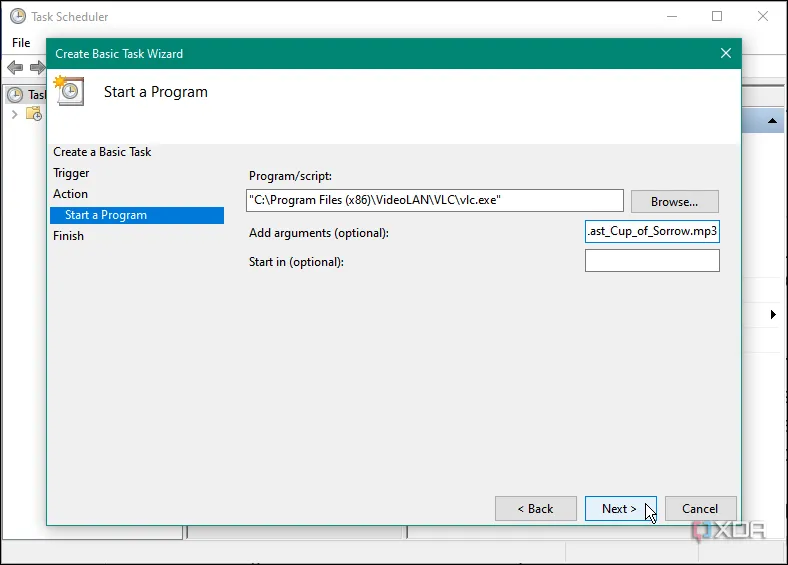 Giao diện thêm đối số và đường dẫn file nhạc để tự động phát khi đăng nhập Windows
Giao diện thêm đối số và đường dẫn file nhạc để tự động phát khi đăng nhập Windows
5. Tự động mở các tab trình duyệt mong muốn
Khởi động công việc hiệu quả ngay lập tức
Việc mở lại các trang web mà bạn muốn đọc hoặc sử dụng mỗi sáng có thể trở nên tẻ nhạt. Công cụ Task Scheduler cho phép trình duyệt yêu thích của bạn tự động mở các trang web đó. Tất nhiên, chúng không nhất thiết phải là các trang tin tức. Bạn có thể cài đặt để tự động mở email, lịch, hệ thống quản lý nội dung (CMS), Google Docs, hoặc bất kỳ trang web nào khác mà bạn thường xuyên truy cập.
Hãy tạo một tác vụ cơ bản mới. Đặt đường dẫn “Program/script” đến trình duyệt yêu thích của bạn, ví dụ: Google Chrome. Cài đặt thời gian cho tác vụ này là khi bạn đăng nhập vào máy tính vào buổi sáng. Trong trường “Add arguments (optional)”, nhập các URL của các trang web bạn muốn tự động mở. Ví dụ: "https://congnghe360.net" "https://mail.google.com" và các địa chỉ khác. Bạn có thể nhập bao nhiêu URL tùy thích, nhưng hãy đảm bảo phân tách mỗi URL bằng một khoảng trắng.
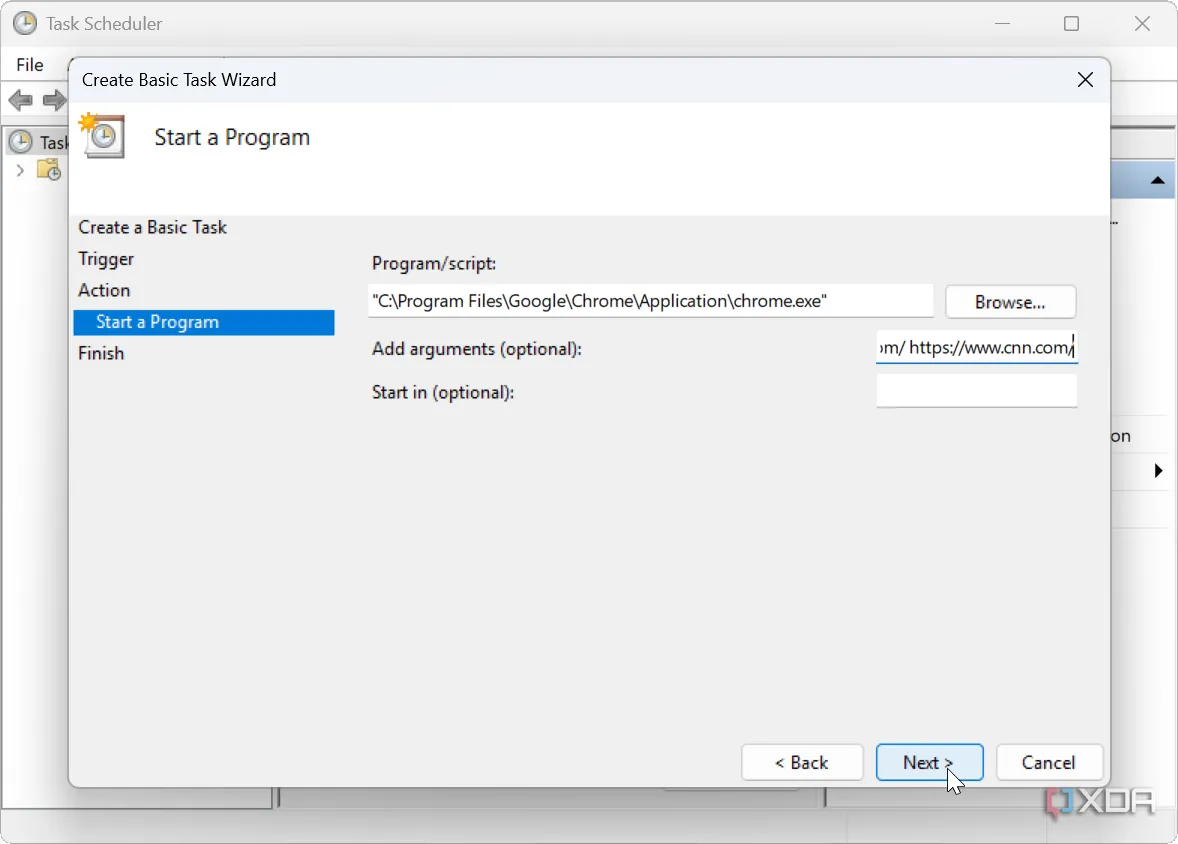 Cấu hình Task Scheduler để tự động mở các trang web trong trình duyệt Google Chrome
Cấu hình Task Scheduler để tự động mở các trang web trong trình duyệt Google Chrome
Khám phá sức mạnh tự động hóa với Task Scheduler
Dù là để tự động hóa các tác vụ lặp lại, sáng tạo với các tệp đa phương tiện, hay thậm chí biến chiếc PC của bạn thành một chiếc đồng hồ báo thức thông minh, Task Scheduler là một tiện ích mạnh mẽ trên Windows. Đúng vậy, nó là một công cụ truyền thống, nhưng lại là một trong những công cụ tiện lợi nhất để thực hiện các công việc trên máy tính của bạn một cách tự động. Công cụ này còn có khả năng làm được nhiều điều hơn nữa, và hy vọng những ví dụ trên sẽ giúp bạn nảy ra những ý tưởng độc đáo và thú vị để hoàn thành công việc hiệu quả hơn. Hãy thử nghiệm và khám phá tiềm năng không giới hạn của Task Scheduler!